ノーコードでクラウド上のデータとの連携を実現。
詳細はこちら →Excel Add-In for Google Search の30日間無償トライアルをダウンロード
30日間の無償トライアルへ製品の詳細
Google Search Excel Add-In は、Microsoft Excel からGoogle 検索への連携を実現するパワフルなツールです。
Excel からGoogle 検索を行い、結果を取得。Excel で検索を含むワークシートを構築可能。
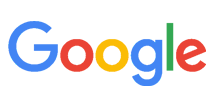
CData


こんにちは!ウェブ担当の加藤です。マーケ関連のデータ分析や整備もやっています。
CData Excel Add-In for GoogleSearch を使えば、Excel から直接Google Search のデータ取得が可能になります。
この記事ではExcel Add-In の使い方を説明し、実際にGoogle Search データを取得していきます。記事の例ではVideoSearch テーブルを使いますが、同じことがCData Excel Add-In で取得できるすべてのGoogle Search データのテーブルに対して実行可能です。
まずは、本記事右側のサイドバーからGoogleSearch Excel Add-In の無償トライアルをダウンロード・インストールしてください。30日間無償で、製品版の全機能が使用できます。
Google Search への接続には、Excel Add-in をインストールした後にExcel を起動して、「CData」タブ ->「データの取得」->「取得元:Google Search」とクリックしていきます。
接続エディタが表示されるので、接続プロパティを入力して「接続テスト」をクリックしてください。プロパティの取得方法について説明します。
Google カスタム検索エンジンを使って検索するには、CustomSearchId およびAPIKey 接続プロパティが必要です。
CustomSearchId を取得するには、Google カスタム検索エンジンにサインインして検索エンジンを新規作成します。
APIKey を取得するには、Google API Console でカスタム検索API を有効にします。
接続設定が完了したら、いよいよGoogle Search のデータを取得してみましょう。
このようにCData Excel Add-In と併用することで、270を超えるSaaS、NoSQL データをExcel からコーディングなしで扱うことができます。30日の無償評価版が利用できますので、ぜひ自社で使っているクラウドサービスやNoSQL と合わせて活用してみてください。
CData Excel Add-In は、日本のユーザー向けにUI の日本語化、ドキュメントの日本語化、日本語でのテクニカルサポートを提供しています。
